HUAWEI 9000高清视讯终端操作指南.docx
《HUAWEI 9000高清视讯终端操作指南.docx》由会员分享,可在线阅读,更多相关《HUAWEI 9000高清视讯终端操作指南.docx(19页珍藏版)》请在冰豆网上搜索。
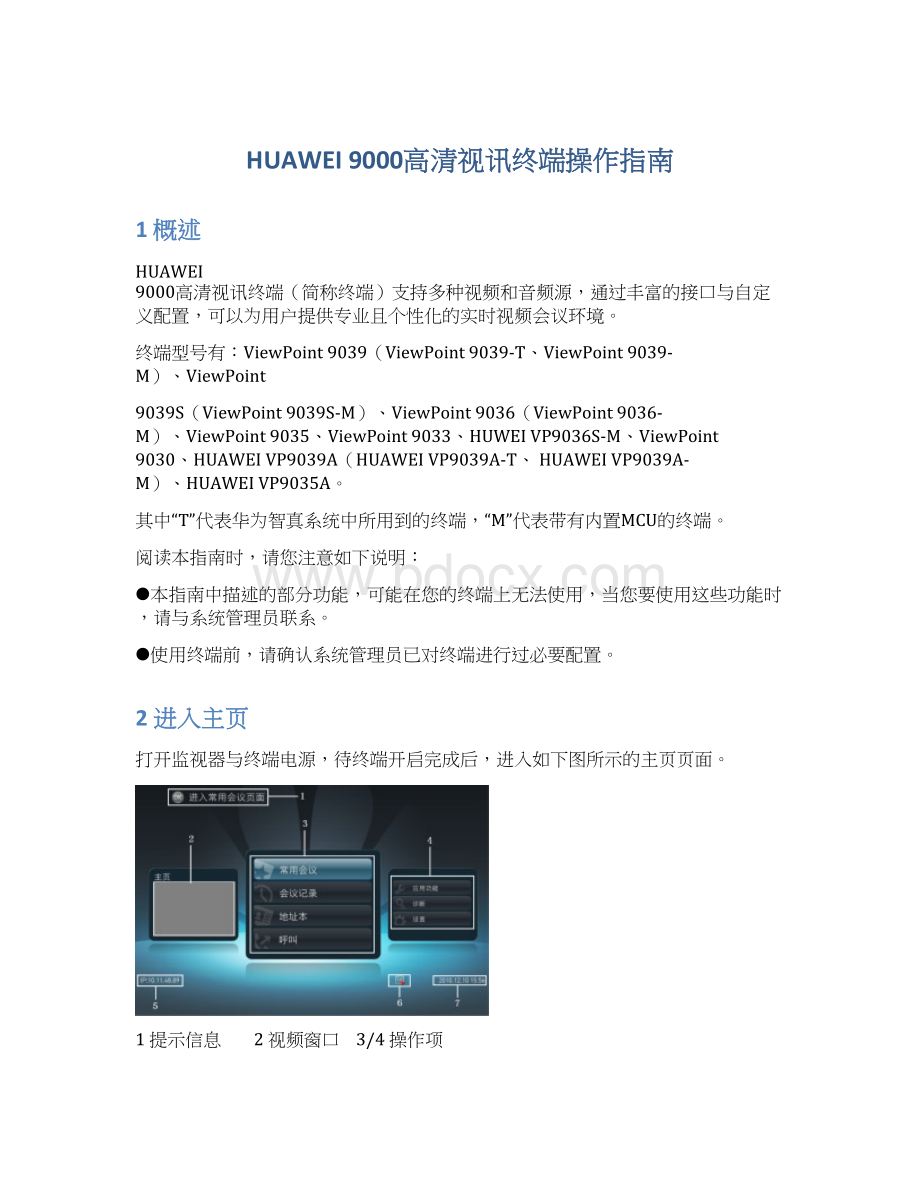
HUAWEI9000高清视讯终端操作指南
1概述
HUAWEI9000高清视讯终端(简称终端)支持多种视频和音频源,通过丰富的接口与自定义配置,可以为用户提供专业且个性化的实时视频会议环境。
终端型号有:
ViewPoint9039(ViewPoint9039-T、ViewPoint9039-M)、ViewPoint
9039S(ViewPoint9039S-M)、ViewPoint9036(ViewPoint9036-M)、ViewPoint9035、ViewPoint9033、HUWEIVP9036S-M、ViewPoint9030、HUAWEIVP9039A(HUAWEIVP9039A-T、HUAWEIVP9039A-M)、HUAWEIVP9035A。
其中“T”代表华为智真系统中所用到的终端,“M”代表带有内置MCU的终端。
阅读本指南时,请您注意如下说明:
●本指南中描述的部分功能,可能在您的终端上无法使用,当您要使用这些功能时,请与系统管理员联系。
●使用终端前,请确认系统管理员已对终端进行过必要配置。
2进入主页
打开监视器与终端电源,待终端开启完成后,进入如下图所示的主页页面。
1提示信息
2视频窗口
3/4操作项
5本地IP地址
6状态图标
7系统时间
按遥控器的左、右方向键,可以交换“2”、“3”、“4”的显示位置。
在上图中,您可以按遥控器的左、方向键将“2”所示的视频窗口移动到“3”的位置,然后按遥控器的
键,视频窗口便可以放大至全屏。
将焦点移动到某个功能项上,如上图中的“常用会议”,再按遥控器的
键,进入该功能项对应的页面。
系统管理员可以使用上图“4”中的“设置”功能项,当进入该功能项对应的“设置”页面时,需要输入系统管理员设置的密码。
缺省密码为空。
3使用遥控器
您可以使用遥控器发出呼叫、调整音量、浏览页面和选择选项。
控制摄像机
设置摄像机预置位
使用方向键,可以浏览页面或转动摄像机
使用
键确认当前的选择
放大图像
缩小图像
前一页面或关闭当前窗口
显示主页
切换画面布局
发送或停止演示
关闭或打开麦克风
减小音量
增大音量
查询帮助信息
输入地址中的点
切换输入法或打开虚拟键盘.
0~9输入字母、数字或文字,选择摄像机预置位
发起呼叫或开始会议
删除输入的
内容或会议中的会场
结束会议或挂断会场
打开或关闭电源
页面语言设置为中文或英文时,如果需要输入文本,按数字键。
例如,要输入字母“c”,请先按遥控器的
键,将输入法切换为“abc”,然后连续3次按遥控器的数字“2”键或用遥控器的右方向键选择字母“c”后,按遥控器的
键。
页面语言设置为非中文或英文时,如果软件版本支持,您可以按遥控器的
键打开该语言对应的虚拟键盘,使用该键盘输入文本。
4体验一个会议
您可以应答一个会议邀请的呼叫,还可以亲自创建一个会议。
4.1应答来电
根据您的系统配置,您可以按照下面方式之一应答来电:
●手动应答:
当有来电时,您可以在页面出现的窗口中选择接受来电或拒接来电。
●自动应答:
终端自动应答来电。
4.2开始会议
您可以在主页上,使用下列方式之一开始会议。
操作页面
操作说明
选择一个常用会议,如“workshop”,连续2次按遥控器的
键或
键开始该会议。
如果无常用会议记录,可选择
,新建一个会议并开始该会议。
:
查看、编辑该会议的详细信息,如会议中的会场、会议参数。
:
从常用会议中删除该会议。
●选择一个会场,按遥控器的
键或
键呼叫该会场。
●选择一条会议记录,连续2次按遥控器的
键或
键开始该会议。
:
查看、编辑该会议的详细信息,如会议中的会场、会议参数。
:
从会议记录中删除该会议。
●选择某个会场,按遥控器的
键,您可以选择立即呼叫该会场或创建一个会议,并按照页面提示开始该会议。
●选择多个会场,按遥控器的
键,并按照页面提示开始一个会议。
:
查看、编辑该会场的详细信息,如会场参数。
:
从地址本中删除该会场记录。
地址本中的其他操作,请参见“7使用地址本”。
输入一个新会场的名称、IP地址或会场号码,按遥控器的
键,呼叫该会场。
●在主页上,按遥控器的任意数字键,可以直接进入左边页面。
●在主页上或全屏模式下,也可以直接按
键进入左边页面。
在开始会议的过程中,您可以按照下面介绍的方法,进入相应页面,配置会议用到的参数。
操作页面
操作说明
按照下面操作方法进入如左图所示的页面:
●从“常用会议”页面或“会议记录”页面开始会议时,请选择
。
●从“地址本”页面开始会议时,请选择2个或2个以上的会场,再选择“创建会议”。
在上图中连续按遥控器的右方向键,直到进入如左图所示的页面。
在上图中选择“高级”,配置“高级”页面与上图中的参数,如下表所示。
参数
说明
速率
本次会议所用的带宽大小。
启用内置MCU后,终端开始会议时,不需要视讯网络中其他组件参与会议调度,完全独立运作,不需要配置下面的参数:
多画面
指定本会议中与会会场最多能同时观看到的会场图像个数。
使用内置MCU召集的会议是一个自动多画面会议,不需要设置多画面数。
选择“OFF”则本会议不支持多画面。
H.323/PSTN/SIP匿名会场数
允许加入会议的H.323、PSTN、SIP匿名会场的数量。
匿名会场即未定义号码的会场。
如果需要5个该类型匿名会场加入,则相应参数设置为“5”。
设置为“0”,则表示不允许匿名会场加入。
会控密码
设置访问会议的密码,有以下2个作用:
●会议召集成功后,与会会场申请主席时必须输入本密码,获取主席会控权利。
●匿名会场加入鉴权会议时,输入本密码才能加入会议。
H.235安全会议
选择是否启用H.235安全协议对媒体流加密。
●非安全会议:
选择该项,则会议中对各类信息不进行加密保护。
●媒体安全会议:
选择该项,则媒体流加密。
付费方
确定本次会议的付费主体。
●本会场:
由本会场支付费用。
●其他帐号:
由其他帐户支付。
需要输入帐号和密码。
当系统管理员在“会议参数”页面中设置“呼叫类型”为SIP时,只需配置“SIP匿名会场数”与“会控密码”两项参数。
4.3会议控制
多方会议开始成功后,您能够使用“会议控制”功能管理与会者的视频和音频。
在点对点呼叫模式下,终端不支持会议控制功能。
下面以会议“workshop”中的三个会场为例来说明各项会控操作功能。
会场名
角色
拥有的会控操作
Beijing
主席会场
拥有全部的会议控制操作。
HongKong
NewYork
普通会场
观看会场、申请主席、申请发言、剥夺主席。
如果会场是会议发起方或付费方,“会议控制”页面才会显示剥夺主席。
HongKong或NewYork如果想成为主席,需要满足以下条件之一:
●HongKong或NewYork是会议发起方或付费方,可以在“会议控制”页面执行“剥夺主席”操作后,再执行“申请主席”操作。
●主席Beijing释放主席后,HongKong或NewYork才能在“会议控制”页面执行“申请主席”操作。
4.3.1会控工具条
会议开始后,视频图像会以全屏方式显示在您的监视器上,屏幕左边会显示如下图所示的会控工具条。
如果您看到的会控工具条上有
图标,表明您可以发送即时消息给指定的会场。
将焦点移动到会控工具条上的某个图标按钮后,页面会提示该图标对应的功能名称,选择该图标按钮,执行该会控操作。
如果您认为会控工具条上的图标不能满足您的日常使用要求,可以让系统管理员为您定制属于您自己的工具栏图标。
隐藏会控工具条
当页面显示会控工具条时,如果您不进行任何操作,约15秒后会控工具条会自动隐藏。
您也可以按遥控器的左方向键或
键,使会控工具条立即隐藏。
显示会控工具条
您可以在全屏模式下,按遥控器的
键,使会控工具条显示。
进入全屏模式方法请参见“5.6切换全屏与非全屏模式”。
4.3.2会控功能
会议控制功能如下表所示。
下面的某些会控功能项,在您的终端页面上可能没有,如果您需要使用,可以咨询系统管理员。
图标
名称
说明
观看会场
普通会场只能观看单个会场,主席会场可以观看单个会场,也可按照设置的时间间隔循环观看多个会场。
申请主席
普通会场希望成为主席时,可以通过申请主席获得主席控制权。
剥夺主席
只有会议发起方或会议付费方才能剥夺主席。
主席被剥夺后,会议中不再有主席。
之后如果有会场要成为主席,可以通过申请主席操作再次成为主席。
申请发言
向主席申请获得发言权。
当会议中存在主席时,该功能可用。
广播会场
所有会场观看被广播会场的图像。
主席会场可以单个广播某个会场,也可以按照设置的时间间隔循环广播多个会场。
点名发言
让某会场发言,此时其他会场声音被关闭,听被点名会场发出的声音。
锁定演示
●锁定会场演示:
主席会场Beijing对会场HongKong执行锁定演示操作后,只有HongKong才可以发送演示。
●锁定会议演示:
主席会场Beijing对会议workshop执行锁定演示操作后,会场可以在没有其他会场发送演示的候发送演示。
申请发言列表
显示当前请求发言的会场。
呼叫会场
呼叫会场列表中单个未入会的会场,使未入会的会场入会。
也可以执行“呼叫所有”操作,使会场列表中还没有入会的会场全部入会。
挂断会场
使已入会的会场离会。
删除会场
从会议中删除已入会或未入会的会场。
关闭/打开麦克风
●关闭某个会场的麦克风后,会议中的其他会场听不到该会场的声音。
●打开某个会场的麦克风后,会议中的其他会场可以听到该会场的声音。
关闭/打开扬声器
●关闭某个会场的扬声器后,该会场听不到当前的会议声音。
●打开某个会场的扬声器后,该会场可以听到当前的会议声音。
声控切换
用于讨论,声音最大的会场图像将被其他所有与会会场看到。
添加会场
向正在召开的会议添加与会会场,被添加的会场加入当前的会议。
设置多画面
同时观看多个会场图像。
自由讨论
取消当前正在进行的下列会控操作:
●广播会场
●关闭麦克风
●关闭扬声器
●点名发言
释放主席
主席会场不再希望担当主席时,可以释放主席。
释放主席后,其他会场才能申请主席。
剥夺演示令牌
当演示模式为使用“胶片”时,主席会场取消演示发送令牌,会场失去演示令牌会停止发送演示。
延长会议
增加会议时长。
结束会议
结束整个会议。
允许主席
在有内置MCU的终端上,进行允许主席操作后,其他会场才可以申请主席。
禁止主席
使会议中没有主席会场。
如果之前有主席,在有内置MCU的终端上,进行禁止主席操作后,主席被强制剥夺,会议中的会场不能再申请成为主席,直到在有内置MCU的终端上进行允许主席操作后,其他会场才能申请主席,从而再次成为主席。
会议锁定
使用终端的内置MCU召开会议后,如果您不希望其他未入会的会场再加入到该会议中,可以在内置MCU终端侧执行“会议锁定”操作。
恢复自动多画面
执行该操作后,终端根据内置MCU多画面能力、适配的能力与呼叫中入会的会场数,自动生成相应模式的多画面。